лабораторный работа. Лабораторная работа №2 (1). Лабораторная работа 2. Знакомство с интерфейсом программы 1С Предприятие
 Скачать 0.72 Mb. Скачать 0.72 Mb.
|
|
Лабораторная работа №2. Знакомство с интерфейсом программы 1С: Предприятие Цель работы: познакомится с объектом конфигурации Подсистема как основой описания интерфейса «1С: Предприятия ». Оборудование: ПК Программное обеспечение: Браузер Google Chrome. Онлайн версия 1С: Предприятие Теоретические сведения: Подсистемы позволяют выделить в конфигурации функциональные части, на которые логически разбивается создаваемое прикладное решение. Эти объекты располагаются в ветке объектов Общие и позволяют строить древовидную структуру, состоящую из подсистем и подчиненных подсистем. Сейчас у вас дерево подсистем пусто, на рисунке показан пример какими могут быть подсистемы. Подсистемы верхнего уровня являются основными элементами интерфейса, т.к. образуют разделы прикладного решения. 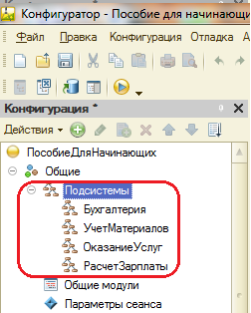 Так будет выглядеть окно в режиме 1С: Предприятие с указанными подсистемами. 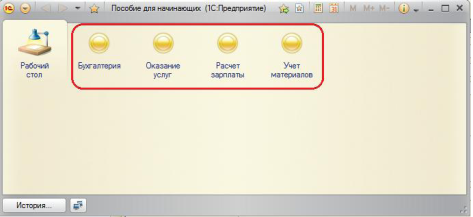 Каждый объект конфигурации может быть включен в одну или несколько подсистем, в составе которых он будет отображаться. Таким образом, подсистемы определяют структуру прикладного решения, организуют весь пользовательский интерфейс, позволяют рассортировать различные документы, справочники и отчеты по логически связанными с ними разделами, в которых пользователю будет проще их найти и удобнее с ними работать. При этом каждому конкретному пользователю будут видны лишь те разделы, которые ему нужны в процессе работы. Всю производственную деятельность нашей фирмы можно разделить на учет материалов и оказание услуг. А кроме этого, для выполнения специальных административных функций с базой данных нам нужно иметь отдельную подсистему для администратора. Ход работы: Добавление подсистемы Сейчас вы создадите пять новых объектов конфигурации Подсистема с именами: Бухгалтерия, РасчетЗарплаты, УчетМатериалов, ОказаниеУслуг, Предприятие. Закройте окно 1С: Предприятие и вернитесь в конфигуратор. Раскройте ветку Общие в дереве объектов конфигурации, нажав на + слева от нее. Выделите ветку Подсистемы и нажмите Добавить (или кнопка Insert на клавиатуре) или воспользуйтесь контекстным меню. Откроется окно редактирования объекта конфигурации. Оно предназначено для сложных объектов и позволяет быстро создавать такие объекты путем выполнения последовательности действий. Задайте имя подсистемы – Бухгалтерия. На основании имени система сама создаст синоним – Бухгалтерия. 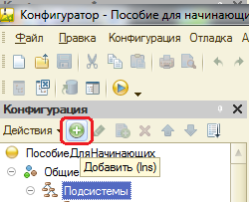 Имя является основным свойством любого объекта конфигурации. Можно использовать имя, присвоенное системой, но лучше использовать свое, более понятное имя. Имя может быть любое, начинающееся с буквы и не содержащее пробела и других специальных символов. Имя объекта является уникальным и служит для обращения к свойствам и методам объекта на встроенном языке. 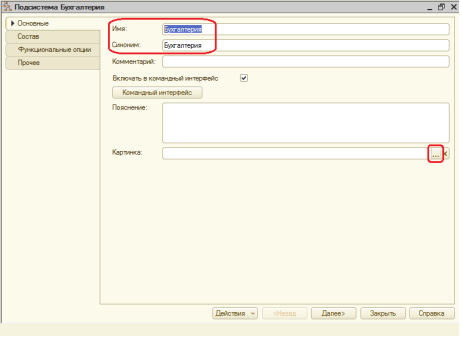 Свойство Синоним также есть у любого объекта конфигурации и предназначено для хранения альтернативного наименования объекта, которое будет видно пользователю. На Синоним нет никаких ограничений и его можно задавать в привычно виде. Картинка подсистемы Можно задать также картинку (иконку) для отображения подсистемы в окне режима 1С: Предприятие. Нажмите кнопку выбора в поле Картинка. 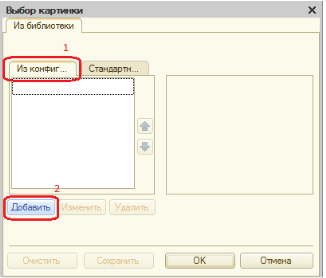 Добавьте картинку в список на закладке Из конфигурации – нажмите кнопку Добавить как показано на рисунке. Система создаст объект Общая картинка и откроет окно его свойств. Дайте картинке имя Бухгалтерия. Нажмите Выбрать из файла, чтобы задать саму картинку. Задайте для подсистемы Бухгалтерия одноимѐнную картинку. 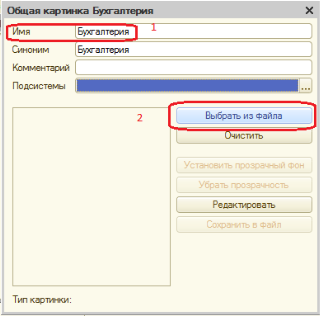 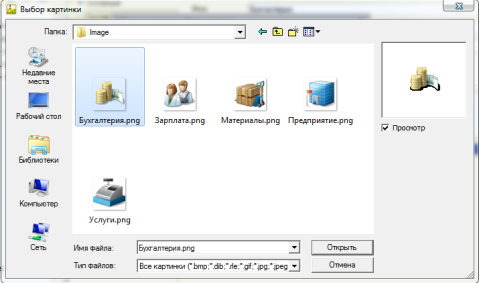 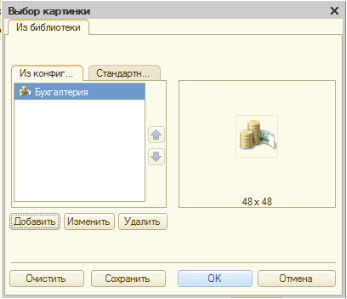 Закройте окно выбора файла картинки. Вы увидите, что картинка появилась в списке на закладке Из конфигурации. Нажмите ОК. После наших действий в дереве объектов конфигурации в ветке Общие картинки появилась картинка Бухгалтерия, которую мы можем редактировать и использовать в нашей конфигурации. В интерфейсе 1С: Предприятия в качестве названия раздела будет показан синоним подсистемы, а над ним будет показана данная картинка. 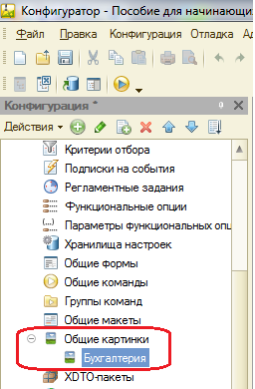 Аналогично создайте подсистемы с именами УчетМатериалов, ОказаниеУслуг, Предприятие, РасчетЗарплаты. Установите для них соответствующие картинки с именами Материалы, Услуги, Зарплата, Предприятие. Должно получиться всего 5 подсистем. 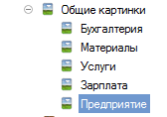 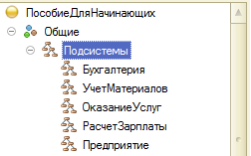 Запустите 1С: Предприятие в режиме отладки кнопкой Вы увидите изменившееся с прошлого раза окно, где представлены наши подсистемы с установленными Вами картинками.  Порядок разделов Допустим, порядок расположения подсистем нас не устраивает. Изменим его. Закройте приложение и вернитесь в конфигуратор. Выделите корень дерева объектов конфигурации ПособиеДляНачинающих, нажатием правой кнопки мыши вызовите контекстное меню и выберите пункт Открыть командный интерфейс конфигурации. 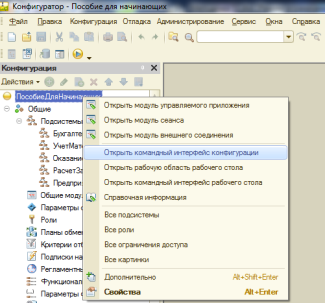 В открывшемся окне Вы увидите список созданных подсистем. С помощью кнопок Вверх, Вниз измените порядок расположения разделов в этом списке. Расположите сначала подсистемы, отражающие производственную деятельность фирмы: УчетМатериалов и ОказаниеУслуг, затем бухгалтерскую деятельность и расчет зарплаты сотрудников: Бухгалтерия и РасчетЗарплаты, а затем подсистему Предприятие. 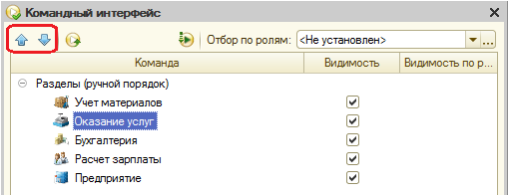 Закройте командный интерфейс и запустите 1С: Предприятие в режиме отладки (клавиша F5). 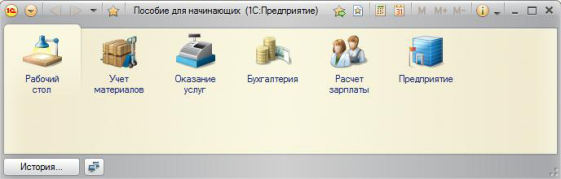 Как видите, порядок отображения подсистем изменился согласно указанному в командном интерфейсе. Контрольные вопросы Для чего используется объект конфигурации Подсистема. Как управлять порядком вывода и отображения подсистем в конфигурации. Как сохранить информационную базу. |
